本体内部/背面に用紙がつまった
以下の手順で本体内部と背面を確認し、つまっている用紙があれば取り除きます。用紙が破れたときは、切れ端が残らないように取り除きます。
1
操作パネル部を持ち上げる
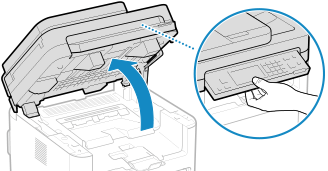
フィーダーが完全に閉まっていないと、操作パネル部分は持ち上がりません。無理に持ち上げようとすると、本機が破損するおそれがあります。
2
トナーカバーを開ける
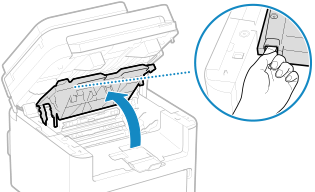
3
トナーカートリッジをゆっくり取り出す
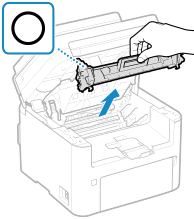
トナーカートリッジを振ったり、傾けたりしないでください。また、ぶつけるなどして衝撃を与えないでください。トナーカートリッジに残ったトナーが漏れることがあります。
4
ドラムカートリッジをゆっくり取り出す
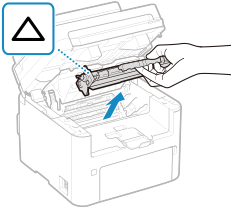
ドラムカートリッジを振ったり、傾けたりしないでください。また、ぶつけるなどの衝撃を与えないでください。ドラムカートリッジに残ったトナーが漏れることがあります。
5
用紙をゆっくり引き抜く
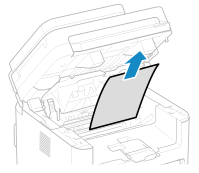
6
排紙ガイド内部に用紙がつまっているか確認する
1 | ボタン(  )を押しながら、排紙ガイドを手前に引き出す )を押しながら、排紙ガイドを手前に引き出す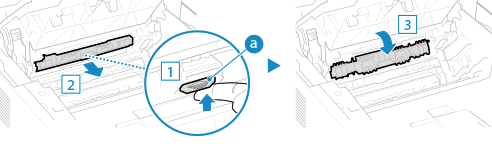 |
2 | 用紙をゆっくり引き抜く 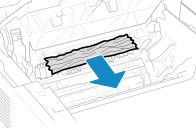 |
3 | 排紙ガイドを閉める |
7
本体内部の用紙をゆっくり引き抜く
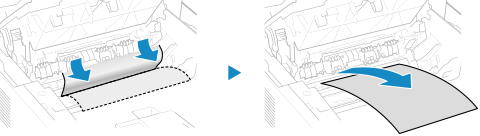
用紙の両側を持ち、用紙の先端を下方向に引き出してから、用紙全体を上方向に引き抜きます。
8
後ろカバーを開ける
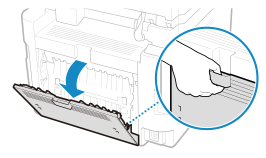
9
用紙をゆっくり引き抜く
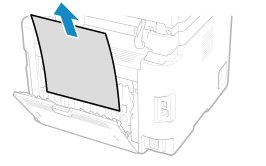
10
後ろカバーを閉める
11
ドラムカートリッジを取り付ける
12
トナーカートリッジを取り付ける
13
トナーカバーを閉め、操作パネル部をおろす
[用紙がつまりました。]のメッセージが消えて、プリントが自動的に再開されます。
自動的に再開されない場合は、プリントしなおします。
自動的に再開されない場合は、プリントしなおします。
 |
紙づまりが繰り返し起こる場合本機や用紙の状態を確認します。紙づまりが繰り返し起こる |